体验更高水平的音质和精度,我们的音量控制设备提升了清晰度和保真度,为您带来更加沉浸的聆听体验。
A
A
硬件概览
它是如何工作的?
Volume 2 Click基于NJU72341,这是一款由JRC提供的2通道I2C可配置电子音量IC,带有外部静音控制。NJU72341作为音频信号处理器,在音频应用中具有许多有用的特性,例如典型的2.0µVrms低噪声和0.002%的低失真。它控制两个独立的音频通道,具有从0到95dB、以1dB步进的广泛音量控制范围,并提供零交叉检测以防止爆音噪声。此Click板™适用于立体声和多通道音频系统。NJU72341需要接收特定的电
源电压才能正常工作,在本例中为12V。与具有对称电源的Volume Click不同,此案例中只有一个正电源。仅带来一个正电源时,该电源产生的噪声会传输到输出,作为副作用。为此,Volume 2 Click采用了Microchip的MIC5235和MIC2606组合的升压转换单元。MIC5235从mikroBUS™电源轨的5V提供13V输出,然后MIC2606具备大幅度噪声抑制功能,将其降低至12V,并为NJU72341供电,减少其输出时产生的噪
声。Volume 2 Click通过标准I2C双线接口与MCU通信,在标准模式下时钟频率高达100kHz,在快速模式下高达400kHz。此外,用户可以通过mikroBUS™插座的PWM引脚标记为MTE配置外部静音控制。此Click板™只能在5V逻辑电压电平下操作。在使用具有不同逻辑电平的MCU之前,必须进行适当的逻辑电压电平转换。此外,它还配备了包含函数和示例代码的库,可作为进一步开发的参考。
功能概述
开发板
Flip&Click PIC32MZ 是一款紧凑型开发板,设计为一套完整的解决方案,它将 Click 板™的灵活性带给您喜爱的微控制器,使其成为实现您想法的完美入门套件。它配备了一款板载 32 位 PIC32MZ 微控制器,Microchip 的 PIC32MZ2048EFH100,四个 mikroBUS™ 插槽用于 Click 板™连接,两个 USB 连接器,LED 指示灯,按钮,调试器/程序员连接器,以及两个与 Arduino-UNO 引脚兼容的头部。得益于创
新的制造技术,它允许您快速构建具有独特功能和特性的小工具。Flip&Click PIC32MZ 开发套件的每个部分都包含了使同一板块运行最高效的必要组件。此外,还可以选择 Flip&Click PIC32MZ 的编程方式,使用 chipKIT 引导程序(Arduino 风格的开发环境)或我们的 USB HID 引导程序,使用 mikroC、mikroBasic 和 mikroPascal for PIC32。该套件包括一个通过 USB 类型-C(USB-C)连接器的干净且调
节过的电源供应模块。所有 mikroBUS™ 本身支持的 通信方法都在这块板上,包括已经建立良好的 mikroBUS™ 插槽、用户可配置的按钮和 LED 指示灯。Flip&Click PIC32MZ 开发套件允许您在几分钟内创建新的应用程序。它由 Mikroe 软件工具原生支持,得益于大量不同的 Click 板™(超过一千块板),其数量每天都在增长,它涵盖了原型制作的许多方面。
微控制器概述
MCU卡片 / MCU

建筑
PIC32
MCU 内存 (KB)
2048
硅供应商
Microchip
引脚数
100
RAM (字节)
524288
使用的MCU引脚
mikroBUS™映射器
“仔细看看!”
Click board™ 原理图
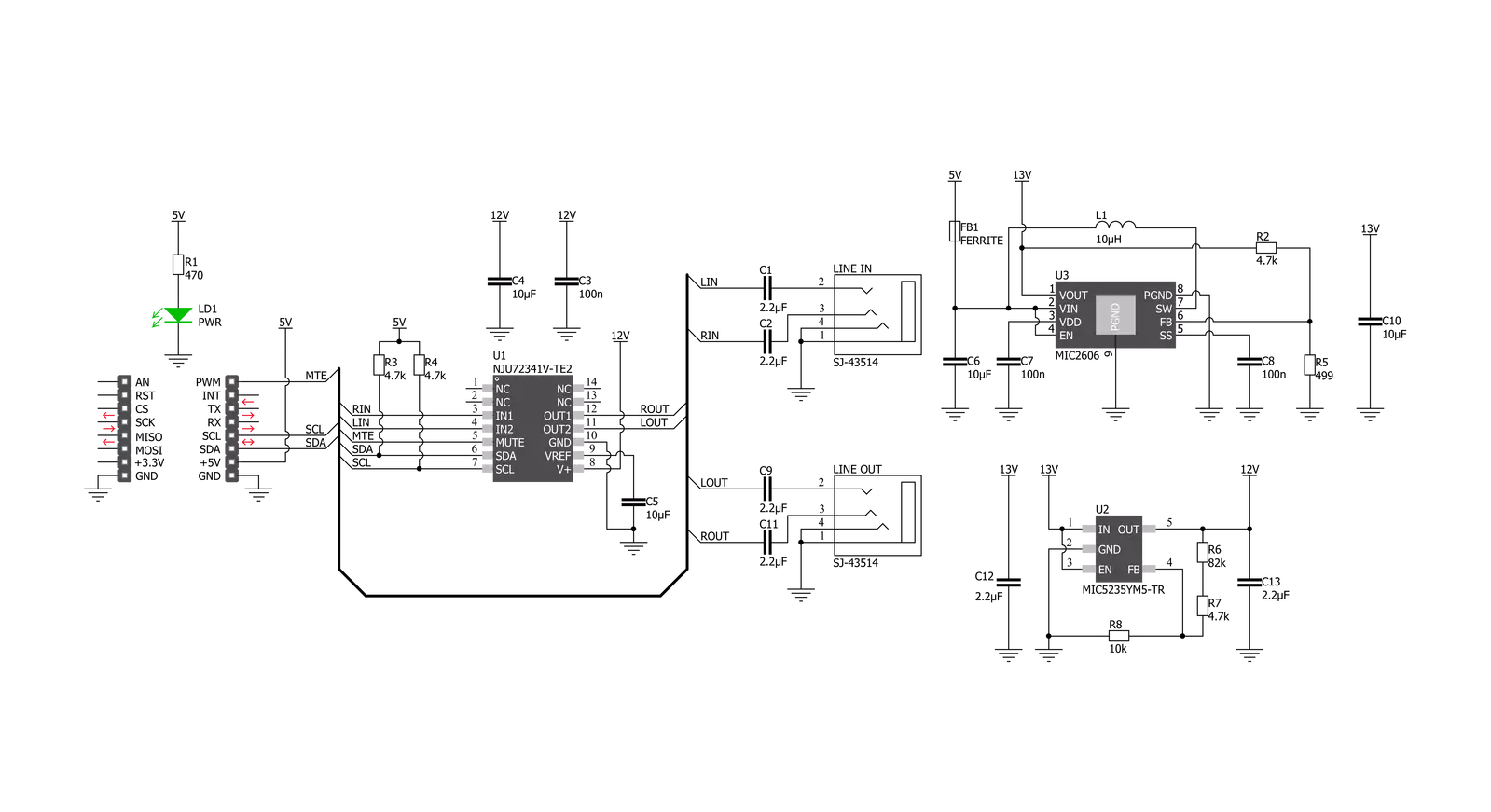
一步一步来
项目组装
实时跟踪您的结果
应用程序输出
1. 应用程序输出 - 在调试模式下,“应用程序输出”窗口支持实时数据监控,直接提供执行结果的可视化。请按照提供的教程正确配置环境,以确保数据正确显示。

2. UART 终端 - 使用UART Terminal通过USB to UART converter监视数据传输,实现Click board™与开发系统之间的直接通信。请根据项目需求配置波特率和其他串行设置,以确保正常运行。有关分步设置说明,请参考提供的教程。

3. Plot 输出 - Plot功能提供了一种强大的方式来可视化实时传感器数据,使趋势分析、调试和多个数据点的对比变得更加直观。要正确设置,请按照提供的教程,其中包含使用Plot功能显示Click board™读数的分步示例。在代码中使用Plot功能时,请使用以下函数:plot(insert_graph_name, variable_name);。这是一个通用格式,用户需要将“insert_graph_name”替换为实际图表名称,并将“variable_name”替换为要显示的参数。

软件支持
库描述
该库包含 Volume 2 Click 驱动程序的 API。
关键功能:
volume2_update_vol_data- 此函数通过使用直接定义的结构选项来更新音量volume2_device_mute- 此函数通过控制MTE引脚来设置静音或取消静音volume2_generic_write- 此函数使用I2C串行接口从选定的寄存器开始写入所需数量的数据字节
开源
代码示例
完整的应用程序代码和一个现成的项目可以通过NECTO Studio包管理器直接安装到NECTO Studio。 应用程序代码也可以在MIKROE的GitHub账户中找到。
/*!
* @file main.c
* @brief Volume2 Click example
*
* # Description
* This example shows how Volume 2 click board can be used
* for controlling the audio channels. Thanks to this, a
* simple audio effect is created by switching volume from
* right to left and vice versa.
*
* The demo application is composed of two sections :
*
* ## Application Init
* UART LOG and I2C drivers are initialized, following the
* default configuration. By default, both channels are set
* to 9 dB gain with zero cross detection enabled.
*
* ## Application Task
* The task performs and effect of switching the volume
* from right to left channel and vice versa. Like playing
* ping-pong with the sound.
*
* @author Stefan Nikolic
*
*/
#include "board.h"
#include "log.h"
#include "volume2.h"
static volume2_t volume2;
static log_t logger;
static volume2_vol_data_t volume_upd_data;
static uint8_t rising_vol;
static uint8_t max_atten = 60;
void application_init ( void ) {
log_cfg_t log_cfg; /**< Logger config object. */
volume2_cfg_t volume2_cfg; /**< Click config object. */
/**
* Logger initialization.
* Default baud rate: 115200
* Default log level: LOG_LEVEL_DEBUG
* @note If USB_UART_RX and USB_UART_TX
* are defined as HAL_PIN_NC, you will
* need to define them manually for log to work.
* See @b LOG_MAP_USB_UART macro definition for detailed explanation.
*/
LOG_MAP_USB_UART( log_cfg );
log_init( &logger, &log_cfg );
log_info( &logger, " Application Init " );
// Click initialization.
volume2_cfg_setup( &volume2_cfg );
VOLUME2_MAP_MIKROBUS( volume2_cfg, MIKROBUS_1 );
err_t init_flag = volume2_init( &volume2, &volume2_cfg );
if ( init_flag == I2C_MASTER_ERROR ) {
log_error( &logger, " Application Init Error. " );
log_info( &logger, " Please, run program again... " );
for ( ; ; );
}
volume2_default_cfg( &volume2 );
Delay_ms( 100 );
log_info( &logger, " Application Task " );
}
void application_task ( void ) {
for ( rising_vol = 0 ; rising_vol < max_atten ; rising_vol++ ) {
volume_upd_data.attenuation_ch1 = rising_vol;
volume_upd_data.attenuation_ch2 = max_atten - rising_vol;
volume2_update_vol_data( &volume2, volume_upd_data );
Delay_ms( 50 );
}
Delay_ms( 1000 );
for ( rising_vol = 0 ; rising_vol < max_atten ; rising_vol++ ) {
volume_upd_data.attenuation_ch1 = max_atten - rising_vol;
volume_upd_data.attenuation_ch2 = rising_vol;
volume2_update_vol_data( &volume2, volume_upd_data );
Delay_ms( 50 );
}
Delay_ms( 1000 );
}
void main ( void ) {
application_init( );
for ( ; ; ) {
application_task( );
}
}
// ------------------------------------------------------------------------ END
额外支持
资源
类别:信号处理

































